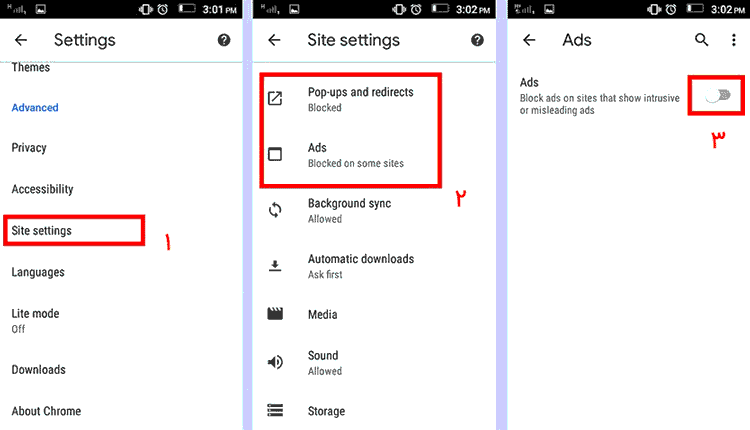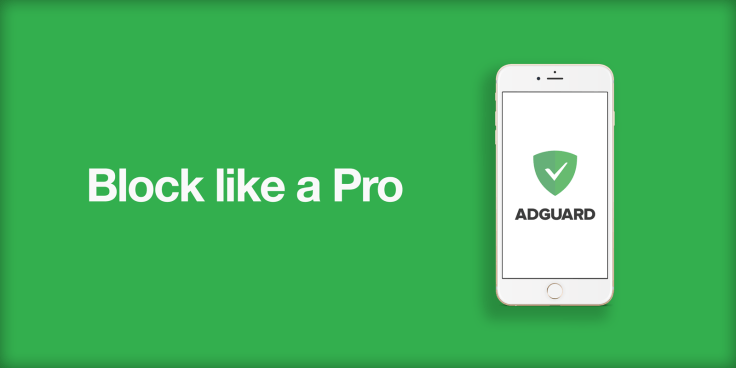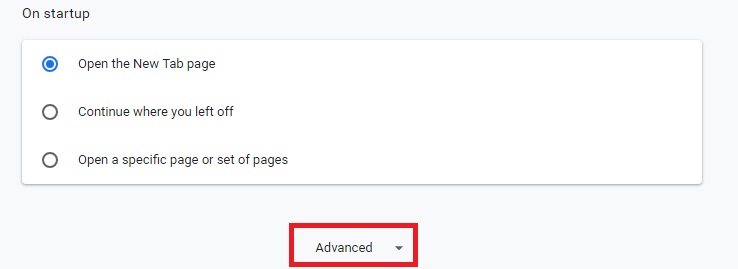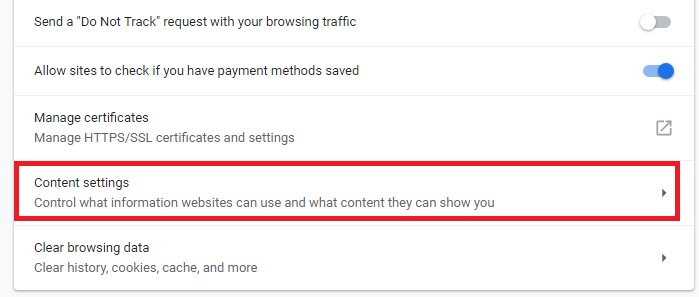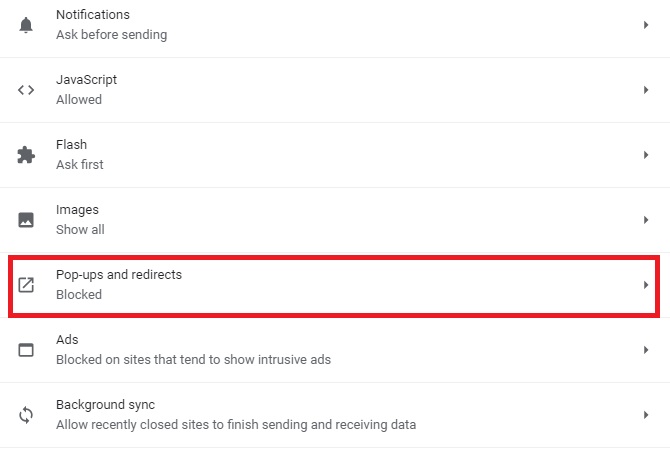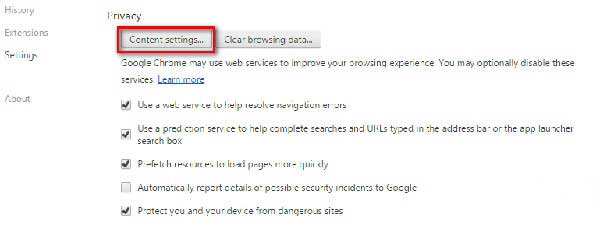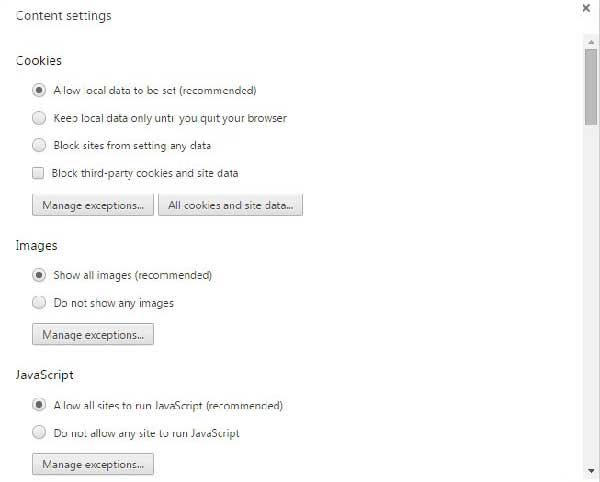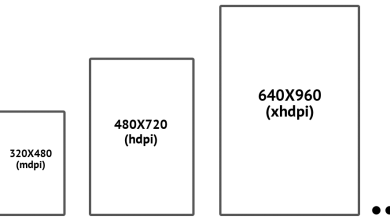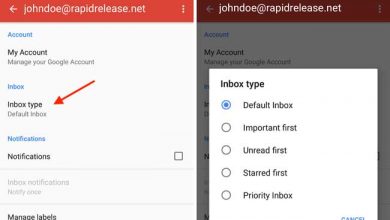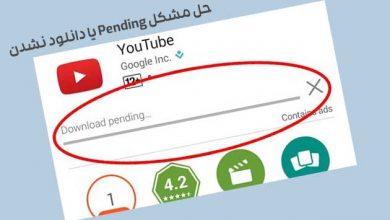حذف تبلیغات گوگل کروم اندروید با 2 روش ساده
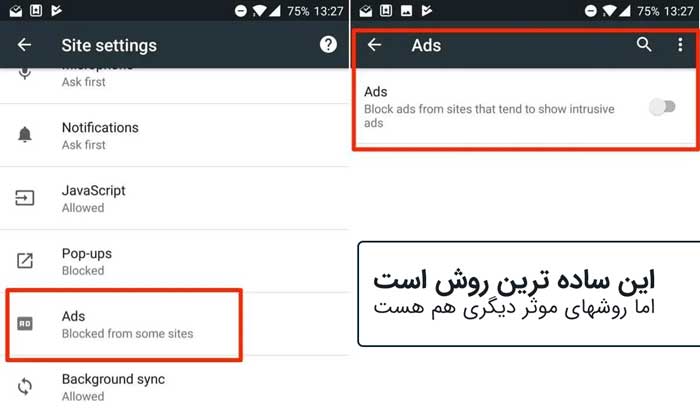
گوگل کروم قطعا بهترین مرورگر هم برای ویندوز و هم برای گوشی ست، نه تنها امن ترین است بلکه فوق العاده سریع می باشد. تنها اشکال آن نمایش تبلیغات در گوشی اندروید می باشد که در این مطلب با کمک 2 روش ساده، حذف تبلیغات کروم اندروید را یاد می گیرید تا از جستجو در اینترنت لذت بیشتری ببرید.
1-قبل از هر چیز تنظیمات خود کروم را انجام دهید
در تنظیمات گوگل کروم اندروید امکان کاهش تبلیغات (و نه حذف همه آنها) وجود دارد. قبل از هر چیز این کار را انجام دهید و سپس بهترین راه برای حذف کامل تبلیغات این است که یکی از اپلیکیشن های معرفی شده در مرحله بعد را روی گوشی نصب کنید تا تبلیغات در همه جای گوشی تان دیگر نمایش داده نشود. این بهترین راه است.
برای کاهش تبلیغات در تنظیمات گوگل کروم:
آموزش ویدیویی:
2-یکی از این برنامه ها را روی گوشی نصب کنید
درکنار تغییرات بالا در گوگل کروم، حتما یکی از این برنامه ها را نصب کنید، خودم اپلیکیشن اول را نصب کرده ام:
اپلیکیشن Adclean
بهترین روش در گوشی موبایل با اپلیکیشن Adclean:
مرورگرهای موزیلا و کروم خودشان به صورت پیش فرض تبلیغات مزاحم را بلاک می کنند و نیاز به تنظیمات خاصی نیست. اما بسیاری از تبلیغات را نمی توانند یا نمی خواهند حذف کنند.
بهترین روش برای گوشی های اندرویدی استفاده از اپلیکیشن های حذف تبلیغات در سراسر گوشی ست (در همه بخش های گوشی تبلیغات را بلاک می کنند اما باید اپلیکیشن همیشه باز باشد).
اپلیکیشن AdClean(لینک دانلود رایگان) یک راه حل ایده آل برای دستگاه های تلفن همراه اندروید است. برخلاف سایر بلاک کننده های تبلیغات ، AdClean نیازی به دسترسی به روت ندارد.
پشتیبانی از تمام مرورگر ها:
این اپلیکیشن از Chrome، Opera، Firefox، UC، Yandex، Samsung، CM، Dolphin و تمام مرورگر های دیگر پشتیبانی می کند.
AdClean بهترین راه برای خلاص شدن از شر تبلیغات مزاحم و ردیابی آنلاین و محافظت از تلفن همراه تان در برابر بدافزار ها است. با AdClean وب گردی را سریع تر، ایمن تر و راحت تر تجربه کنید!
کاری که AdClean انجام می دهد:
1-همه تبلیغات را مسدود می کند:
- تبلیغات ویدیویی
- تبلیغات رسانه ای غنی ، تبلیغات بینابینی و تبلیغات شناور
- پاپ آپ ها (Pop -Up) و پاپ آندر های ( Pop – Under ) ناخواسته
- بنر ها و تبلیغات متنی
2- به دلیل حذف تبلیغات و پاپ آپ ها، سرعت بارگذاری صفحه وب را افزایش می دهد و پهنای باند را حفظ می کند.
3- صرفا با بارگیری محتوایی که برای تان مهم است ، در عمر باتری صرفه جویی می کند.
4- با بارگذاری نکردن دامنه های آلوده، به بلاک شدن جاسوس افزار ها، تبلیغ افزار ها و بدافزار ها کمک می کند.
5- با مسدود کردن سیستم های ردیابی شخص ثالث به محافظت از حریم خصوصی شما کمک می کند.
6- به محافظت از شما در برابر بدافزار ها و فیشینگ کمک می کند.
- AdClean فقط تبلیغات داخل مرورگر وب را مسدود می کند و با اکثر مرورگر ها سازگار است.
- از آن جایی که این برنامه فقط با ترافیک DNS سر و کار دارد ، یک راه حل نسبتا کم حجم است و به نظر نمی رسد که تأثیر قابل اندازه گیری بر عمر باتری داشته باشد.
- AdClean نمی تواند 100% محتوای ناخواسته را مسدود کند.
حذف تبلیغات در اینستاگرام: چگونه پیج های تبلیغاتی اینستاگرام را حذف کنیم؟
۲- AdGuard برای اندروید (پر کاربرترین در دنیا)
AdGuard مسدودکننده تبلیغات بدون روت برای اندروید است که تبلیغات را در برنامه ها و مرورگرها حذف می کند، از حریم خصوصی شما محافظت می کند و همچنین به هیچ کس اجازه نمی دهد فعالیت های شما را در اینترنت ردیابی کند. این برنامه می تواند در پروکسی HTTP یا در حالت VPN کار کند.
برای مسدود کردن تبلیغات HTTPS ، به Settings رفته سپس به HTTPS Filtering بروید و آن را روشن کنید یا حتی می توانید حالت پیشرفته را روشن کنید.
ویژگی ها:
- باعث صرفه جویی در ترافیک می شود
- مسدود کردن هر تبلیغی در اندروید
- محافظت از حریم خصوصی
- داده و باتری را ذخیره می کند
لیست کامل 8 تا از بهترین برنامه های ضدتبلیغات گوشی اندروید در اینجا معرفی شده اند
حذف تبلیغات گوگل کروم ویندوز
حذف پاپ آپها در مرورگر Google Chrome
برای حذف تبلیغات مرورگرها و پاپ آپها در مرورگر Google Chrome به روش زیر عمل میکنیم:
در ابتدا از طریق علامت … که در گوشه بالای صفحه مرورگر کروم وجود دارد، گزینه Settings را انتخاب کنید.
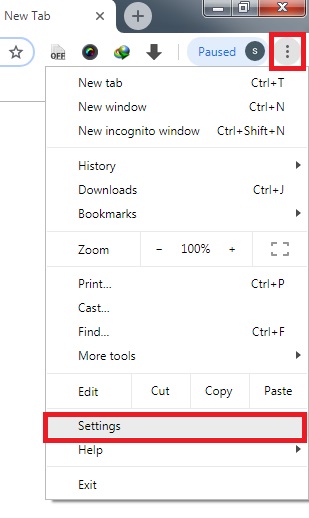
در بخش Privacy گزینه content setting را پیدا کرده و بر روی آن کلیک کنید.
در صفحه جدیدی که برای شما باز میشود و در لیست نوشتهها، بخش pop-Ups را پیدا کنید.
در این قسمت دو گزینه به شما نشان داده میشود که از طریق آنها میتوانید نمایش یا عدم نمایش صفحات اضافی تبلیغات را مشخص کنید.
اگر به فکر حذف تبلیغات مرورگرها و حذف پاپ آپها هستید، باید بر روی گزینه Do not allow any site to show pop-ups کلیک کنید. گزینه دیگری که وجود دارد گزینه manage exceptions است. شما از طریق این گزینه میتوانید فهرستی از وبسایتهای مورد نظر خود را مشخص کنید که پاپ آپ آنها مسدود نشود و به شما نشان داده شود.
☆ به همین راحتی! اینگونه می توانید از دست تبلیغات اضافه در مرورگر گوگل کروم در امان بمانید. در ادامه ببینیم که چگونه می توان این کا را در مررورگر فایر فاکس انجام داد.
برای موفقیت کسب و کار شما: ۵۰ تا از بهترین سایت ها برای تبلیغات بنری در ایران
روش دیگر در کروم ویندوز: خیلی راحت افزونه Ad block را از اینجا روی گوگل کروم نصب کنید و بعد از این هیچ تبلیغی نه در سایت های ایرانی نه سایت های خارجی نخواهید دید!